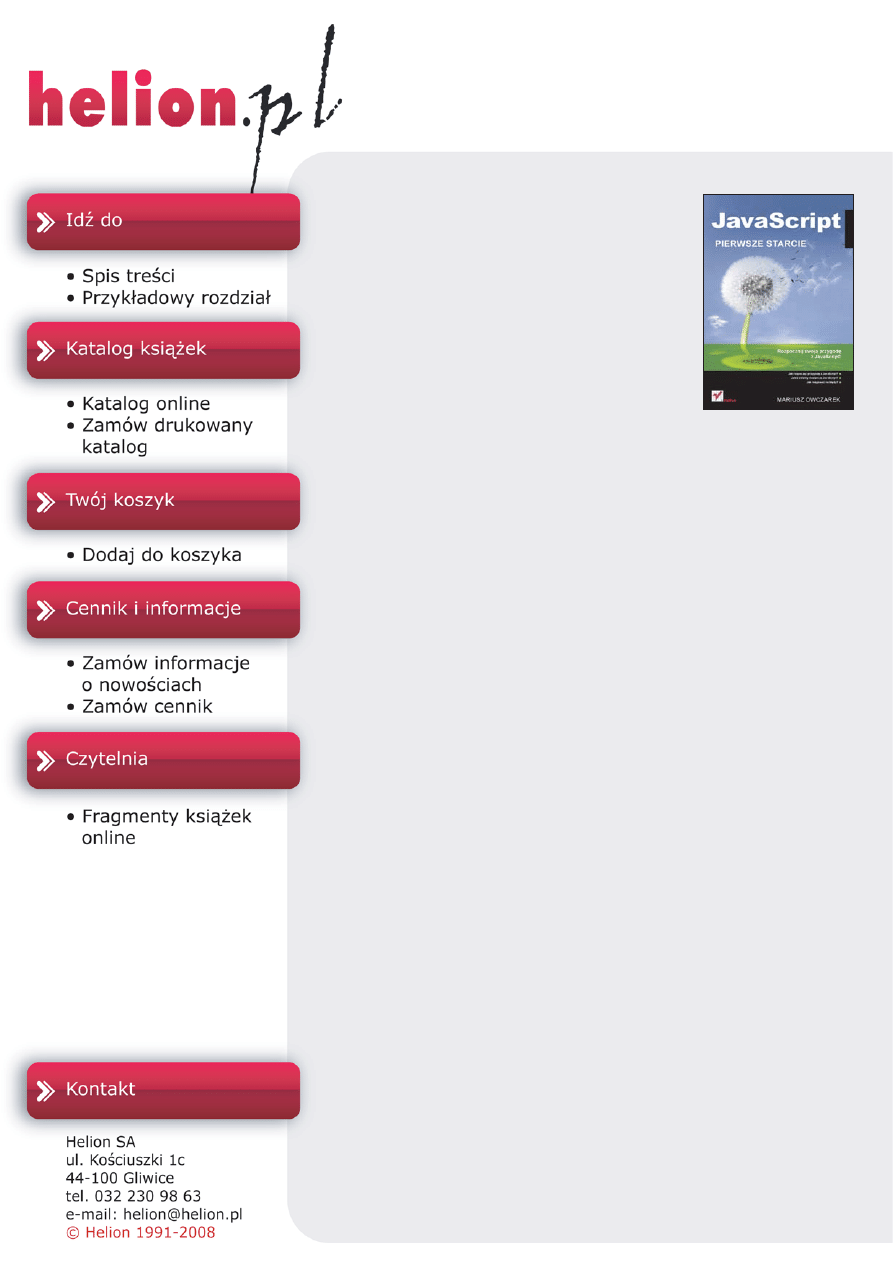
JavaScript.
Pierwsze starcie
Autor: Mariusz Owczarek
ISBN: 978-83-246-2076-0
Format: 158
×235, stron: 144
Rozpocznij swoj¹ przygodê z JavaScript!
•
Jak rozpocz¹æ przygodê z JavaScript?
•
Jakie obiekty dostarcza JavaScript?
•
Jak reagowaæ na b³êdy?
Jêzyk JavaScript, choæ ma ju¿ blisko dwanaœcie lat, swoimi mo¿liwoœciami wci¹¿ potrafi
zafascynowaæ niejednego projektanta stron internetowych. Ma ju¿ za sob¹ gorsze dni,
jednak aktualnie dziêki technologii AJAX znów jest na topie. Wykorzystuj¹c go
w odpowiedni sposób, sprawisz, ¿e twój serwis WWW stanie siê bardziej interaktywny
i dynamiczny.
Ta ksi¹¿ka pozwoli Ci wyjœæ zwyciêsko z pierwszego starcia z tym jêzykiem! Dowiesz
siê z niej, jak u¿ywaæ zmiennych, operatorów oraz funkcji. Nauczysz siê reagowaæ na
zdarzenia oraz wykorzystywaæ okna dialogowe. Ponadto zdobêdziesz wiedzê na temat
pracy z obiektami DOM HTML oraz na temat sposobów reagowania na b³êdy
w skryptach. Autor przedstawia tu tak¿e dostêpne obiekty JavaScript oraz pokazuje,
jak wykonywaæ operacje zwi¹zane z czasem. Ogromnym atutem tej ksi¹¿ki jest
przejrzystoœæ i usystematyzowany sposób prezentowania informacji. Dziêki temu
równie¿ Ty szybko i bezboleœnie poznasz JavaScript!
•
Typowe konstrukcje jêzyka JavaScript
•
Wykorzystanie zmiennych
•
Zastosowanie funkcji
•
Reagowanie na zdarzenia
•
Sposoby u¿ycia okien dialogowych
•
Wykonywanie operacji zwi¹zanych z czasem
•
Dostêpne obiekty JavaScript
•
Obiekty DOM HTML
•
Przygotowanie w³asnych obiektów
•
Dziedziczenie w JavaScript
•
Obs³uga b³êdów
PrzejdŸ bezboleœnie pierwsze starcie z JavaScript!
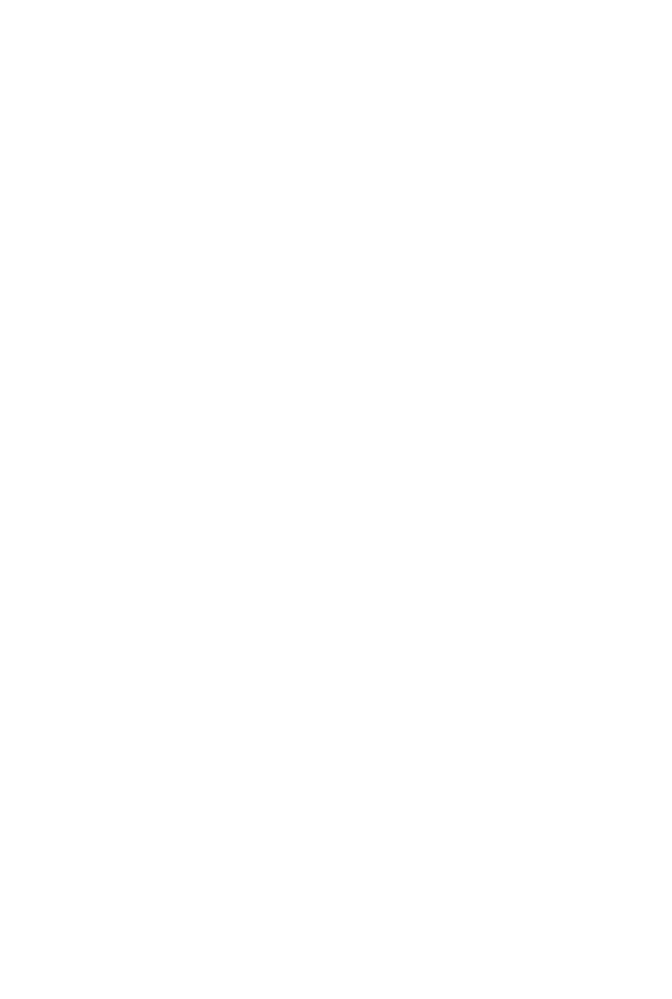
Spis treści
Rozdział 1. Pierwsze spotkanie z JavaScriptem ................................................... 7
Dlaczego JavaScript? ........................................................................................................ 7
Instalowanie debuggera Venkman w programie Firefox .................................................. 8
Skrypt w pliku HTML ...................................................................................................... 8
Skrypty umieszczone w oddzielnych plikach ................................................................. 10
Test ................................................................................................................................. 11
Rozdział 2. Zmienne i instrukcje ...................................................................... 13
Zmienne .......................................................................................................................... 13
Operatory ........................................................................................................................ 14
Typ tablicowy. Operator new ......................................................................................... 14
Instrukcje warunkowe ..................................................................................................... 17
Instrukcja if... else .................................................................................................... 17
Instrukcja switch ...................................................................................................... 18
Instrukcje pętli ................................................................................................................ 19
Pętla for .................................................................................................................... 19
Pętla while ................................................................................................................ 20
Pętla do... while ........................................................................................................ 20
Instrukcje break i continue ....................................................................................... 21
Podstawy obsługi debuggera Venkman .......................................................................... 22
Interfejs debuggera ................................................................................................... 22
Szukamy błędów w kodzie ....................................................................................... 23
Punkty przerwań ....................................................................................................... 24
Obserwatory ............................................................................................................. 25
Test ................................................................................................................................. 26
Rozdział 3. Funkcje ......................................................................................... 27
Definiowanie funkcji ...................................................................................................... 27
Funkcje bezparametrowe ................................................................................................ 27
Funkcje z parametrami ................................................................................................... 28
Tablica i funkcja jako parametry .............................................................................. 30
Funkcje anonimowe ........................................................................................................ 31
Funkcje JavaScriptu a ramki frame ................................................................................ 32
Debugger Venkman — profiler ...................................................................................... 34
Test ................................................................................................................................. 35
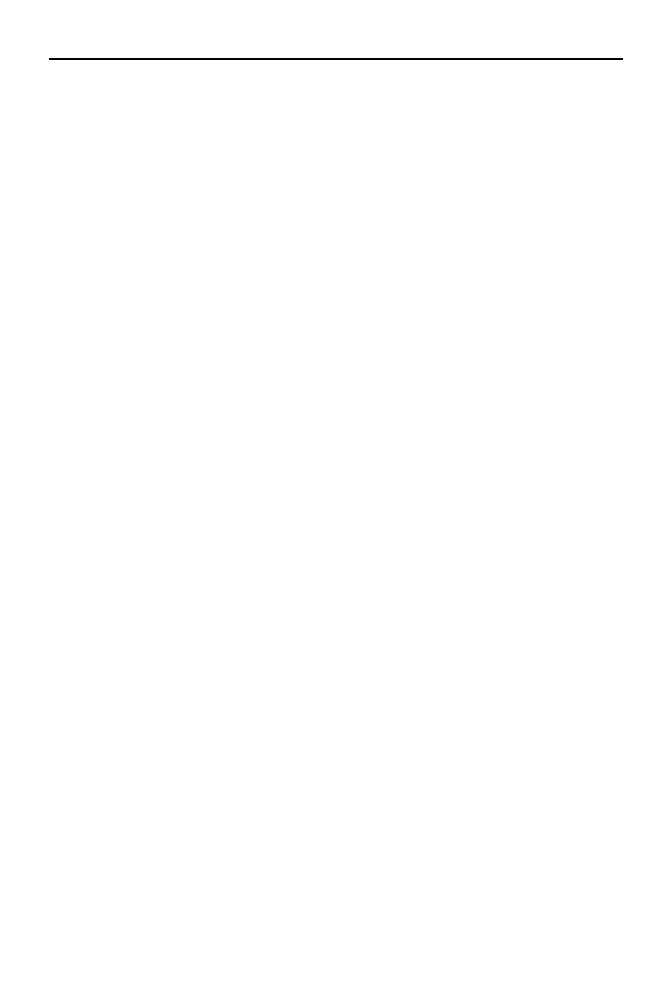
4
JavaScript. Pierwsze starcie
Rozdział 4. Zdarzenia ....................................................................................... 37
Kiedy coś się zdarza? ..................................................................................................... 37
Zmiany standardów obsługi zdarzeń w JavaScripcie ...................................................... 37
Sposób pierwszy, najstarszy ..................................................................................... 38
Sposób drugi, „standardowy” ................................................................................... 38
Sposób trzeci — nowy standard ............................................................................... 39
Więcej o zdarzeniach myszy .......................................................................................... 41
Zdarzenie jako obiekt ..................................................................................................... 43
Zdarzenia klawiatury ...................................................................................................... 46
Test ................................................................................................................................. 47
Rozdział 5. Okna dialogowe ............................................................................. 49
Rodzaje okien dialogowych w JavaScripcie ................................................................... 49
Okno alert ....................................................................................................................... 49
Okno confirm ................................................................................................................. 50
Okno prompt ................................................................................................................... 51
Funkcja showModalDialog() .......................................................................................... 52
Funkcja showModelessDialog() ..................................................................................... 54
Okna tworzone funkcją open() ....................................................................................... 55
Test ................................................................................................................................. 57
Rozdział 6. Operacje związane z czasem ........................................................... 59
Data i czas — obiekt Date .............................................................................................. 59
Obliczanie dnia tygodnia .......................................................................................... 60
Kalendarz z tabelki ................................................................................................... 62
Timer w JavaScripcie ..................................................................................................... 64
Test ................................................................................................................................. 66
Rozdział 7. Przegląd obiektów JavaScriptu ....................................................... 67
Obiekt Math, czyli działania matematyczne ............................................................... 67
Obiekt String, czyli manipulacje tekstem ....................................................................... 68
Weryfikacja poprawności wypełnienia formularzy .................................................. 69
Wyrażenia regularne ................................................................................................ 71
Obiekt Boolean, czyli prawda i fałsz .............................................................................. 73
Obiekt Screen, czyli ekran .............................................................................................. 73
Pozycjonowanie wyświetlanych okien ..................................................................... 74
Obiekt history, czyli gdzie już byłeś ............................................................................... 75
Nawigacja po historii przeglądarki z poziomu strony Web ...................................... 75
Obiekt location, czyli gdzie jesteś teraz ............................................................................. 76
Okresowe odświeżanie strony Web z dynamiczną zawartością ............................... 77
Test ................................................................................................................................. 78
Rozdział 8. Obiekty DOM HTML w skryptach .................................................... 79
Koncepcja DOM HTML ................................................................................................ 79
Obiekt Window .............................................................................................................. 80
Obiekt document ............................................................................................................ 83
Proste menu .............................................................................................................. 84
Operacje na znacznikach kontekstu (ciasteczkach) .................................................. 86
Obiekt Navigator ............................................................................................................ 87
Sprawdzanie wtyczek zainstalowanych w przeglądarce ........................................... 87
Kontrolki formularzy na stronie Web ............................................................................. 89
Kontrolki tworzone za pomocą znacznika <input> .................................................. 90
Lista rozwijalna <select> .......................................................................................... 93
Kilka zdań o wysyłaniu formularza .......................................................................... 94
Test ................................................................................................................................. 95
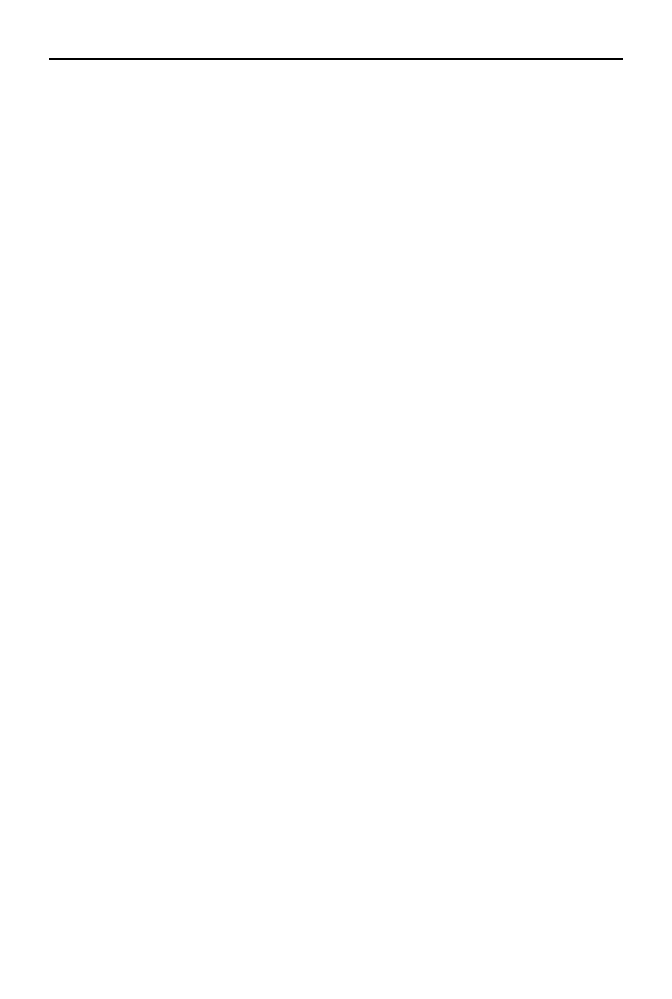
Spis treści
5
Rozdział 9. Praca z dokumentami DOM HTML i XML ......................................... 97
Drzewo obiektów ............................................................................................................ 97
Funkcje i właściwości obiektu document do zarządzania elementami ........................... 97
Dodawanie elementów do dokumentu ...................................................................... 99
Zmiana parametrów elementów ............................................................................. 100
Usuwanie elementów z drzewa .............................................................................. 102
Budowanie tabeli .................................................................................................... 103
Import danych z dokumentów XML ............................................................................ 106
Wczytywanie dokumentów XML w Firefoksie ...................................................... 106
Wczytywanie dokumentów XML w Internet Explorerze ........................................... 110
Wczytywanie uniwersalne dla IE i FF .................................................................... 111
Test ............................................................................................................................... 111
Rozdział 10. Własne obiekty JavaScriptu ........................................................ 113
Funkcje jako obiekty .................................................................................................... 113
Właściwości (pola) obiektu — słowo kluczowe this .............................................. 113
Metody obiektu ...................................................................................................... 115
Pola i metody prywatne .......................................................................................... 116
Dodawanie metod do istniejących obiektów — właściwość prototype ........................ 117
Dziedziczenie w JavaScripcie ....................................................................................... 118
Dziedziczenie przez funkcje ................................................................................... 118
Dziedziczenie przez prototypy ............................................................................... 119
Test ............................................................................................................................... 120
Rozdział 11. Obsługa błędów w skryptach ........................................................ 121
Wyjątki ......................................................................................................................... 121
Prosta obsługa wyjątków .............................................................................................. 121
Sami wyrzucamy wyjątki — instrukcja throw .............................................................. 122
Własne typy wyjątków ................................................................................................. 123
Test ............................................................................................................................... 124
Rozdział 12. Podstawy technologii AJAX .......................................................... 125
AJAX a tradycyjny model stron Web ........................................................................... 125
Obiekt XMLHttpRequest ............................................................................................... 125
Pobieranie danych za pomocą XMLHttpRequest metodą GET ............................. 126
Komunikacja ze skryptem PHP metodą GET ......................................................... 128
Komunikacja ze skryptem PHP metodą POST ....................................................... 129
Test ............................................................................................................................... 130
Odpowiedzi
do
testów .................................................................. 133
Skorowidz
.................................................................................... 135
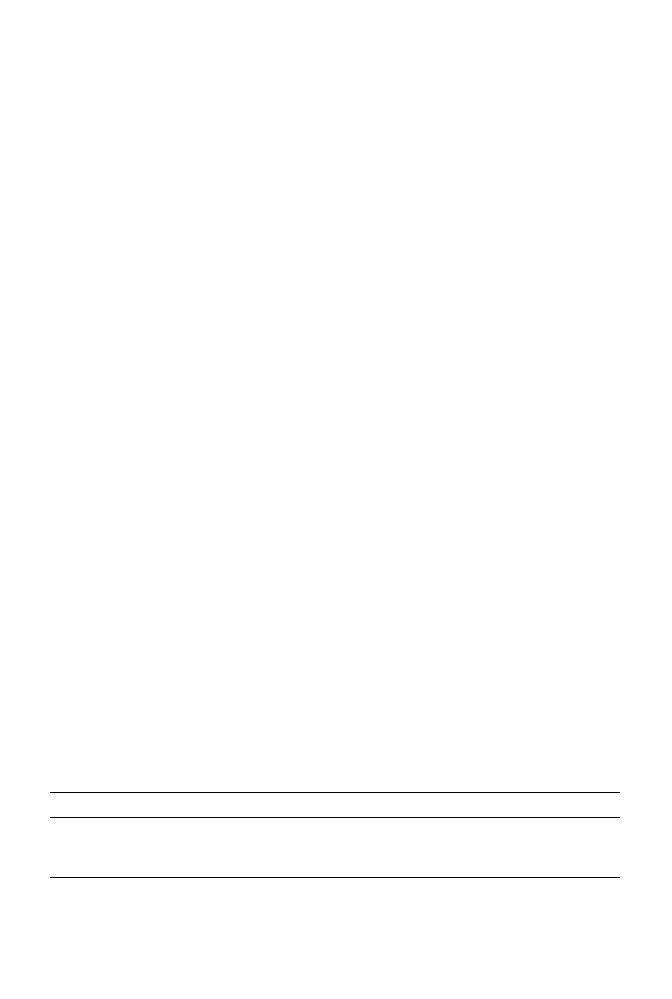
Rozdział 9.
Praca z dokumentami
DOM HTML i XML
Drzewo obiektów
Jak już wspomniałem w poprzednim rozdziale, specyfikacja DOM pozwala na traktowa-
nie strony Web jako zbioru elementów. Elementy tworzą drzewo, podobnie jak pliki i fol-
dery na dysku. Zamiast plików i folderów mamy tu węzły (node) i elementy. W przypad-
ku dokumentu HTML elementami są obiekty HTML. Zamiast tworzyć je bezpośrednio
w dokumencie, można utworzyć je za pomocą skryptu, uzyskując dynamiczną stronę
Web. To wszystko może być połączone z pobieraniem danych z dokumentów XML.
Funkcje i właściwości obiektu
document do zarządzania elementami
Elementy HTML są częścią dokumentu, który jest reprezentowany przez obiekt
docu-
ment
, dlatego obiekt ten zwiera funkcje do tworzenia elementów i węzłów. Będziemy
używać dwóch funkcji pokazanych w tabeli 9.1.
Tabela 9.1. Funkcje obiektu document do tworzenia elementów
Funkcja
Opis
createElement(nazwa)
Tworzy element, parametr nazwa to nazwa znacznika HTML podana
w cudzysłowie, np.
„div”
,
„table”
,
„p”
itd.
createTextNode(tekst)
Tworzy węzeł tekstowy zawierający tekst
tekst
.
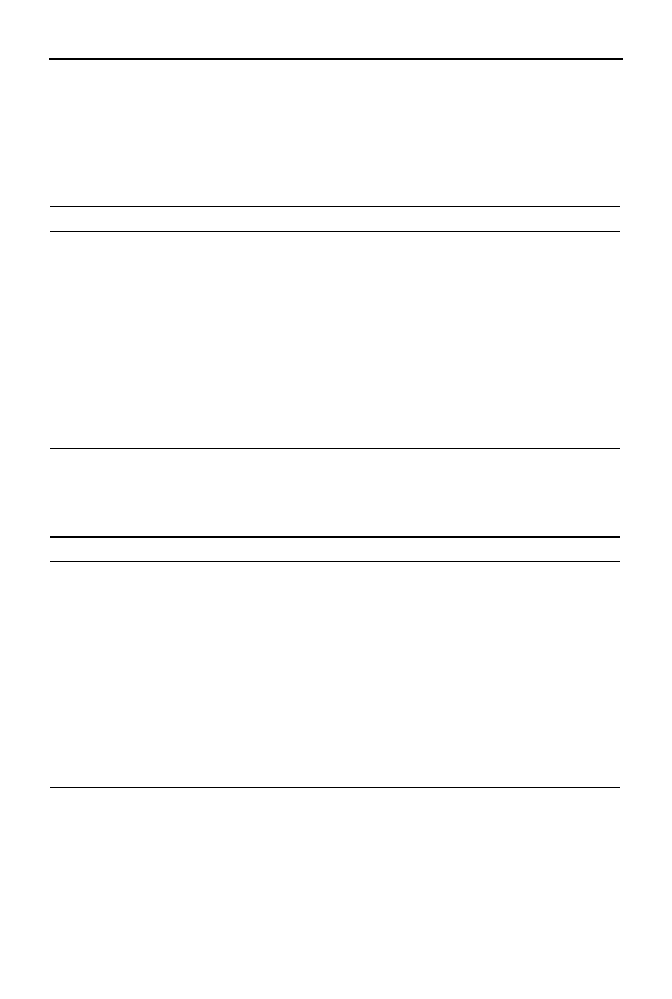
98
JavaScript. Pierwsze starcie
Element jest obiektem typu
element
i po utworzeniu nie jest związany do dokumen-
tem, tzn. że nie jest umieszczony od razu w drzewie obiektów dokumentu. Jest
zmienną tak jak inne zmienne w JS. Aby ustawić go w drzewie lub zmienić jego pa-
rametry (na przykład wygląd tabeli), trzeba użyć funkcji będących częścią elementu.
Funkcje obiektu
element
przedstawia tabela 9.2.
Tabela 9.2. Funkcje obiektu element
Nazwa
Opis
appendChild(element)
Dodaje
element
jako podrzędny do elementu, na którym wywołujemy tę funkcję.
cloneNode(parametr)
Kopiuje istniejący element lub węzeł. Funkcja zwraca kopie elementu, na
którym została wywołana. Jeśli
parametr
ma wartość
false
, to kopiowany jest
tylko dany element, jeśli
tru
— to cała gałąź drzewa, do którego należy.
removeChild(element)
Usuwa element z drzewa. Jako parametr podajemy konkretny obiekt
element
, który ma być usunięty.
applyElement(element)
Dodaje
element
jako nadrzędny do elementu, na którym została wywołana
ta funkcja.
setAttribute(nazwa
atrybutu, wartości)
Ustawia właściwość elementu podaną w parametrze
nazwa
atrybutu
na
wartość
. Ponieważ do formatowania zaleca się stosowanie stylów,
najczęściej będziemy używać tej funkcji do przyporządkowania
elementowi identyfikatora id, określonego w arkuszu stylów.
Będziemy też wykorzystywać dwie własności obiektu
element
, które służą do sprawdza-
nia elementów podrzędnych w stosunku do danego. Własności te zawiera tabela 9.3.
Tabela 9.3. Własności obiektu element
Własność
Opis
firstChild
Obiekt, który został dołączony do danego obiektu jako pierwszy obiekt
podrzędny.
childNodes[]
Tabela zawierająca wszystkie obiekty bezpośrednio podporządkowane danemu.
nodeName
Nazwa węzła.
nodeType
Typ węzła elementu. Jest on identyfikowany liczbą całkowitą. Kilka
możliwych wartości to:
1 — węzeł prowadzi do innego elementu;
3 — węzeł tekstowy;
8 — węzeł komentarza, np. komentarz w dokumencie HTML;
9 — węzeł prowadzi do innego dokumentu.
nodeValue
Wartość węzła, np. tekst w węźle tekstowym.
Tych kilka funkcji wystarczy do tworzenia elementów na stronie Web. Czas na przy-
kład. Stworzymy stronę z paragrafem
<p>
i obiektem
<div>
, oczywiście tworzonymi
nie poprzez kod HTML, ale za pomocą naszych funkcji.
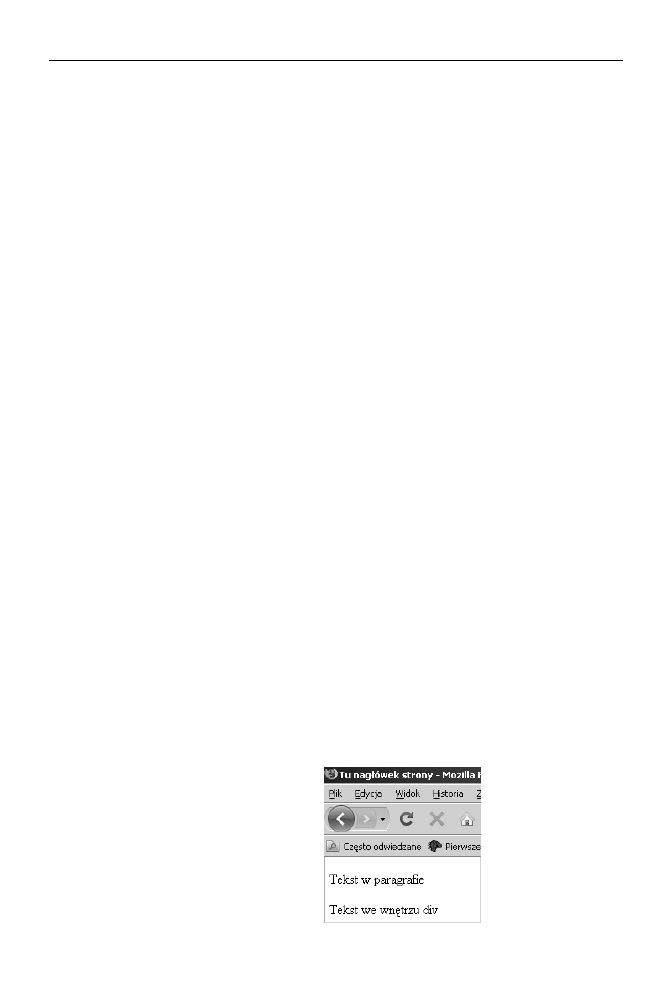
Rozdział 9.
♦ Praca z dokumentami DOM HTML i XML
99
Dodawanie elementów do dokumentu
Przykład 9.1. Wstawianie podstawowych elementów do drzewa strony
1.
Zaczynamy już tradycyjnie od podstawowego pliku HTML.
2.
Sekcję
<body>
wyposażymy w identyfikator, ponieważ będziemy się na niego
powoływać, „dowiązując” do sekcji
<body>
kolejne elementy HTML.
<body id = "body1">
3.
W sekcji <body> napiszemy skrypt — wyjaśnię go linia po linii. Rozpoczynamy
jak zwykle:
<script type = "text/javascript">
Teraz za pomocą funkcji
createElement()
utworzymy paragraf. Jako parametr
funkcji podajemy rodzaj obiektu HTML bez znaków <>:
var paragraf = document.createElement("p");
Zmienna paragraf reprezentuje obiekt paragrafu. Tekst do paragrafu będzie
w postaci węzła tekstowego:
var tekst1 = document.createTextNode("Tekst w paragrafie");
Na razie te elementy nie są ze sobą powiązane. Aby „wpisać” tekst do paragrafu,
trzeba ustawić węzeł tekstowy jako element podrzędny w stosunku do paragrafu:
paragraf.appendChild(tekst1);
Pozostaje jeszcze dowiązanie paragrafu do ciała strony, musimy tu użyć
znanej już funkcji
getElementById()
, aby odwołać się do sekcji
<body>
:
document.getElementById("body1").appendChild(paragraf);
4.
Paragraf już gotowy, teraz zajmiemy się elementem
<div>
. Tworzymy go
analogicznie, podam od razu cały kod:
var div1 = document.createElement("div");
var tekst2 = document.createTextNode("Tekst we wnętrzu div")
div1.appendChild(tekst2);
document.getElementById("body1").appendChild(div1);
5.
Zapisz plik i otwórz go w przeglądarce, otrzymasz tekst w paragrafie i tekst
w div jak na rysunku 9.1. Na razie może nie wygląda to zbyt efektownie,
ale to dopiero początek możliwości.
Rysunek 9.1.
Elementy utworzone
dynamicznie na stronie
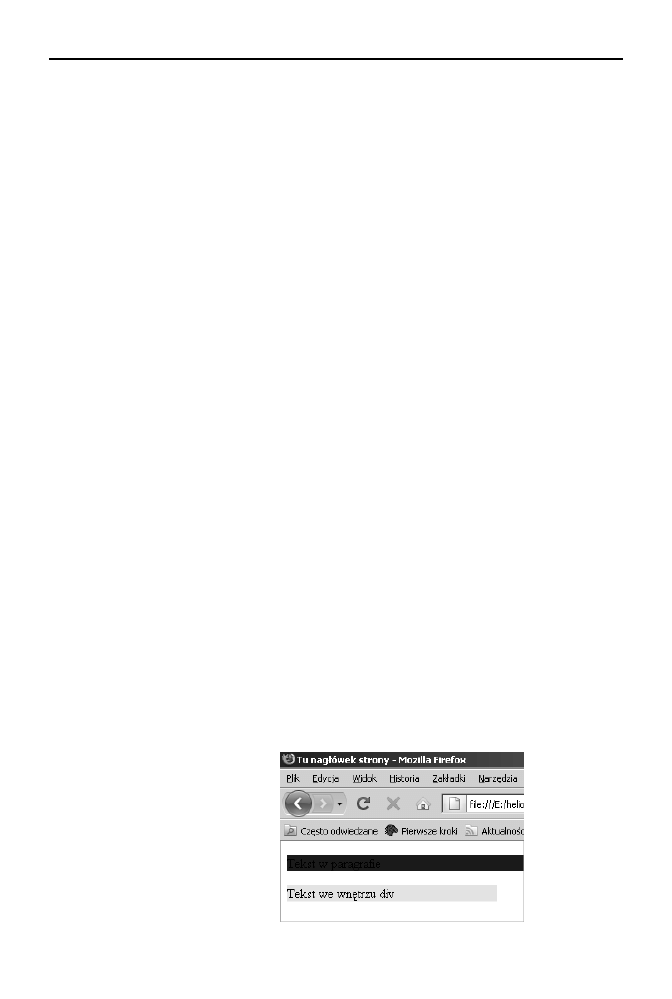
100
JavaScript. Pierwsze starcie
Aby nadać obiektom kolor i kształt, można użyć funkcji
setAttribute()
bezpośrednio do
ustawienia tych parametrów. Nowocześniej jednak jest zdefiniować arkusz stylów,
a funkcji setAttribute() użyć tylko do ustawienia parametru
id
, tak aby obiekt był rysowa-
ny z użyciem stylu z formularza. Jak to zrobić, pokazuje następny przykład.
Zmiana parametrów elementów
Przykład 9.2. Przyporządkowywanie stylów
do obiektów funkcją setAttribute()
1.
Zaczniemy z plikiem z poprzedniego przykładu.
2.
Na początku sekcji nagłówkowej zdefiniujemy arkusz stylów CSS z dwoma
stylami. Jeden,
pstyl1
, przeznaczony będzie dla paragrafu, a drugi,
divstyl1
,
dla obiektu div.
<style>
#pstyl1 {
background-color: blue;
}
#divstyl1 {
float:left;color:black;background-color:yellow;width:20%;
}
</style>
3.
W skrypcie w sekcji
<body>
na obiektach
paragraf
i
div1
wywołujemy funkcje
setAttribute()
. Za pomocą tej funkcji ustawiamy identyfikator
id
dla obiektów
na wartość
pstyl1
dla paragrafu i
divstyl1
dla div. Spowoduje to użycie stylu
z arkusza dla tych elementów. Miejsce wywołania tej funkcji w zasadzie nie
ma znaczenia, ja umieściłem ją po dodaniu elementu do ciała strony. I tak dla
paragrafu:
document.getElementById("body1").appendChild(paragraf); //ta linia istnieje
paragraf.setAttribute("id","pstyl1"); //tu zmieniamy parametr id
a dla obiektu div:
document.getElementById("body1").appendChild(div1); //ta linia istnieje
div1.setAttribute("id","divstyl1");//tu zmieniamy parametr id
4.
I to już wszystko, zapisz plik i otwórz go w przeglądarce. Wynik jest
przedstawiony na rysunku 9.2.
Rysunek 9.2.
Elementy
z formatowaniem
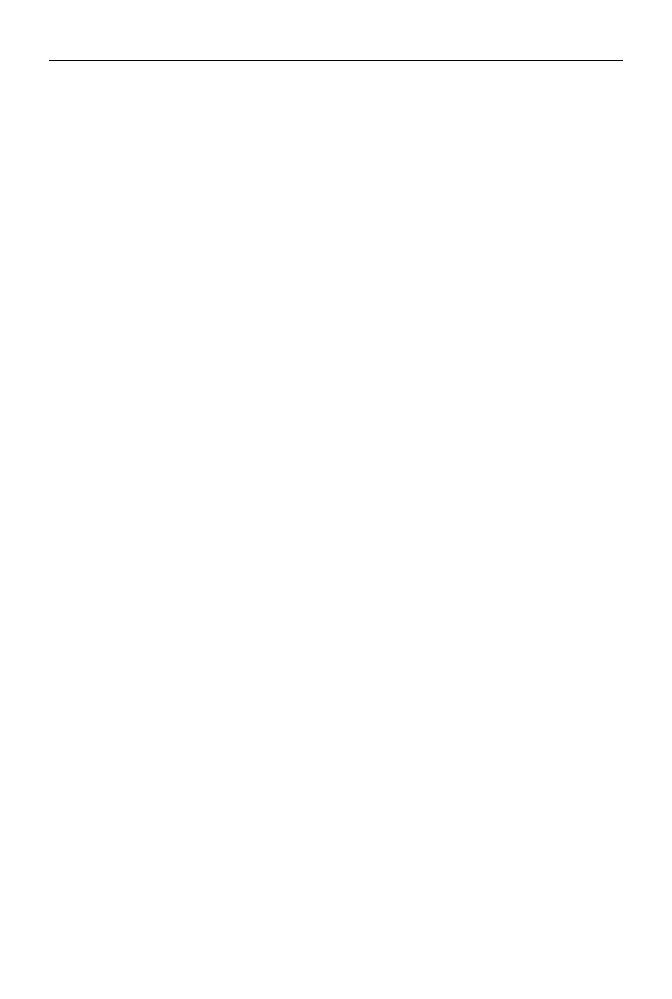
Rozdział 9.
♦ Praca z dokumentami DOM HTML i XML
101
Parametr
id
można zmieniać w czasie działania skryptu, a co za tym idzie — można
zmieniać wygląd elementu w bardzo prosty sposób. Pokaże to następny przykład.
Przykład 9.3. Zmiana stylu elementu
1.
Zaczniemy od pliku z poprzedniego przykładu.
2.
Do arkusza stylów dodaj drugi styl dla paragrafu i obiektu div, aby było w czym
wybierać. Oto cały uzupełniony arkusz:
<style>
#pstyl1 {
background-color: blue;
}
#pstyl2 {
background-color: green;
}
#divstyl1 {
float:left;color:black;background-color:yellow;width:20%;
}
#divstyl2 {
float:left;color:black;background-color:lightgreen;width:40%;
}
</style>
3.
W dalszym ciągu sekcji
<head>
trzeba napisać funkcję zmieniającą parametr
id
elementów w zależności od ustawienia list rozwijalnych, które zaraz
umieścimy na stronie.
<script type="text/javascript">
function zmien(element1,element2)
{
var stylpara = new Array(5);
var styldiv = new Array(5);
stylpara[0] = "pstyl1"
stylpara[1] = "pstyl2"
styldiv[0] = "divstyl1"
styldiv[1] = "divstyl2"
element1.setAttribute("id",stylpara[document.getElementById("lista1").sele
´
ctedIndex])
element2.setAttribute("id",styldiv[document.getElementById("lista2").
´
selectedIndex])
}
</script>
Lista nazw stylów, czyli możliwych parametrów
id
dla odpowiednich elementów,
jest przechowywana w oddzielnych tabelach. Przy zmianie stylu powołujemy
się na indeks w tabeli, numer tego indeksu będzie ustawiony na liście rozwijalnej.
4.
W sekcji
<body>
, poza kodem skryptu, dodaj formularz z dwiema listami
rozwijalnymi i przyciskiem. Na listach będziemy ustawiać żądany wygląd
paragrafu i diva.
<form>
<select id="lista1">
<option value="Op1"> Styl 1</option>
<option value="Op2"> Styl 2</option>
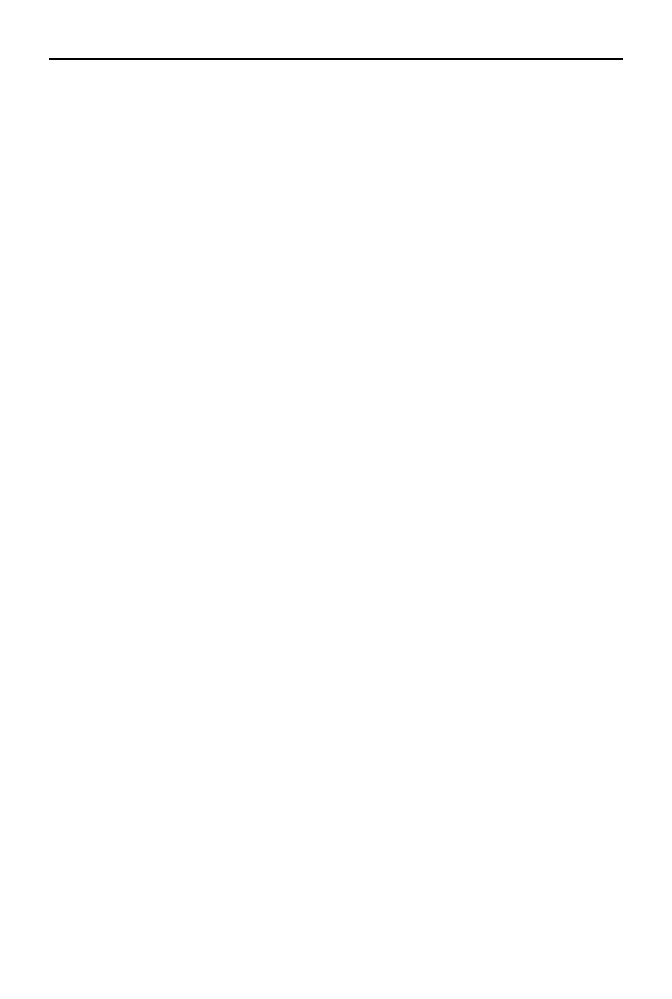
102
JavaScript. Pierwsze starcie
</select>
<select id="lista2">
<option value="Op1"> Styl 1</option>
<option value="Op2"> Styl 2</option>
</select>
<input type = "button" id = "przycisk" value = "Zmień styl">
</form>
5.
Na końcu skryptu w sekcji
<body>
umieszczamy obsługę zdarzenia naciśnięcia
przycisku.
var odn = document.getElementById("przycisk");
if (odn.addEventListener) {odn.addEventListener("click",function()
{zmien(paragraf,div1);},true);}
else if (odn.attachEvent) {odn.attachEvent("onclick",function()
{zmien(paragraf,div1);});}
Po naciśnięciu przycisku będzie wywoływana funkcja
zmien()
. Parametrami
tej funkcji są elementy strony, tu paragraf i div.
6.
Zapisz plik i otwórz w przeglądarce. Zmieniając wybór na liście i klikając
przycisk, zmieniasz styl elementów.
Usuwanie elementów z drzewa
Podobnie jak można elementy dodać, można je także usunąć. Nie jest to całkowite
usunięcie, ale przerwanie łączności z drzewem. I tak na przykład odłączenie węzła
tekstowego od paragrafu spowoduje zniknięcie tekstu. Zróbmy przykład.
Przykład 9.4. Odłączanie elementów z drzewa
1.
Zaczniemy od podstawowego dokumentu HTML z ćwiczenia 1.1.
2.
W nagłówku
<head>
umieścimy funkcję, która będzie odłączała od drzewa
całego dokumentu element podany jako parametr.
<script>
function kasuj(element) {
document.getElementById("body1").removeChild(element);
}
</script>
3.
Do sekcji
<body>
dokumentu dodajemy identyfikator
id.
<body id="body1">
4.
Na początku tej sekcji umieścimy formularz z jednym przyciskiem.
<form>
<input type = "button" id = "przycisk" value = "Skasuj">
</form>
5.
Teraz czas na skrypt. We wnętrzu skryptu najpierw tworzymy element div
i dodajemy do niego węzeł tekstowy.
<script type="text/javascript">var div1 = document.createElement("div");
var tekst2 = document.createTextNode("Tekst we wnętrzu div")
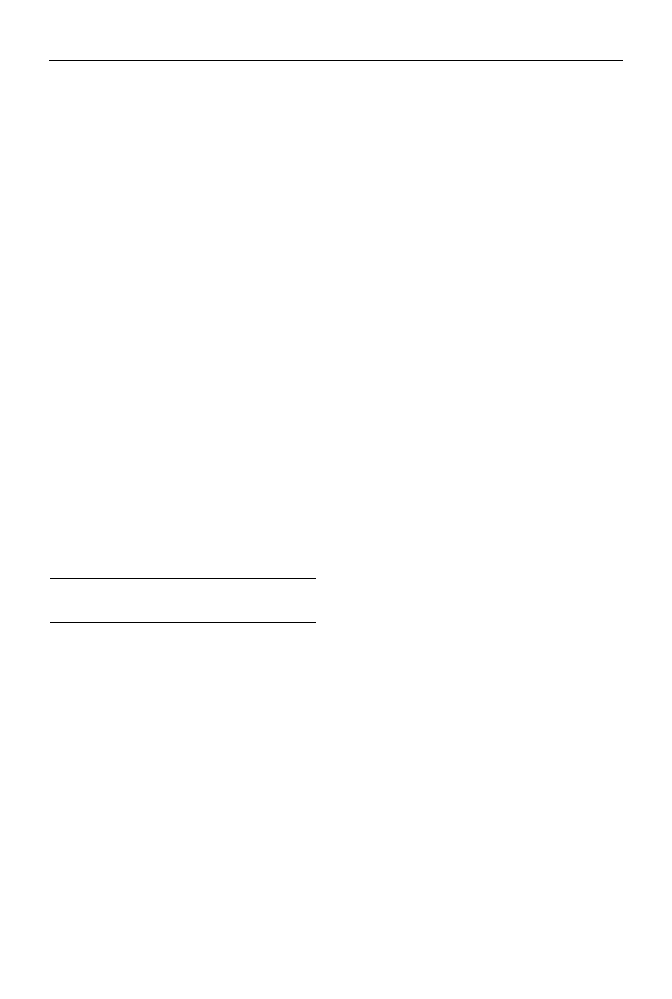
Rozdział 9.
♦ Praca z dokumentami DOM HTML i XML
103
div1.appendChild(tekst2);
document.getElementById("body1").appendChild(div1);
Następnie dodajemy obsługę zdarzenia naciśnięcia przycisku i kończymy skrypt.
var odn=document.getElementById("przycisk");
if (odn.addEventListener) {odn.addEventListener("click",function()
{kasuj(div1);},true);}
else if (odn.attachEvent) {odn.attachEvent("onclick",function()
{kasuj(div1);});}
</script>
Naciśnięcie przycisku wyzwoli funkcję
kasuj()
, przy czym jako element
do skasowania podajemy utworzony div.
6.
Zapisz plik i otwórz w przeglądarce. Po naciśnięciu przycisku div zostanie
odłączony od drzewa dokumentu i zniknie.
Budowanie tabeli
Czasem na stronie Web chcemy zaprezentować dane w formie tabeli, przy czym ta-
bela ta musi mieć różną długość i pobierać dane z zewnętrznego źródła, na przykład
dokumentu XML. Pokażę najpierw, jak zbudować taką tabelę, wykorzystując znane
już funkcje obiektu document, a w dalszym ciągu — jak zaimportować dane z XML.
Tabelę budujemy podobnie jak elementy strony pokazane w poprzednich przykła-
dach, z tym że drzewo obiektów tabeli jest bardziej skomplikowane. Weźmy na po-
czątek prostą tabelę 2×2 pola, pokazaną w tabeli 9.4.
Tabela 9.4. Przykładowa tabela na stronie Web
Pole 1,1
Pole 2,1
Pole 1,2
Pole 2,2
Jak pewnie wiesz, tabele w HTML tworzymy za pomocą znacznika
<table>
. Tabela 9.1
zapisana w HTML w tradycyjny sposób będzie miała postać:
<table>
<tr>
<td>Pole 1,1</td><td> Pole 2,1 <td>
</tr>
<tr>
<td>Pole 1,2</td><td>Pole 2,2</td>
</tr>
</table>
My narysujemy tę tabelę na stronie, budując jej drzewo. Wygląd tego drzewa przed-
stawia rysunek 9.3. Jest ono, oczywiście, zbudowane ze znanych elementów HTML.
Takie właśnie drzewo zbudujemy za pomocą poznanych funkcji, zrobimy to w na-
stępnym przykładzie. Tak skonstruowana tabela może być dowolnie zmieniana pod-
czas działania skryptu.
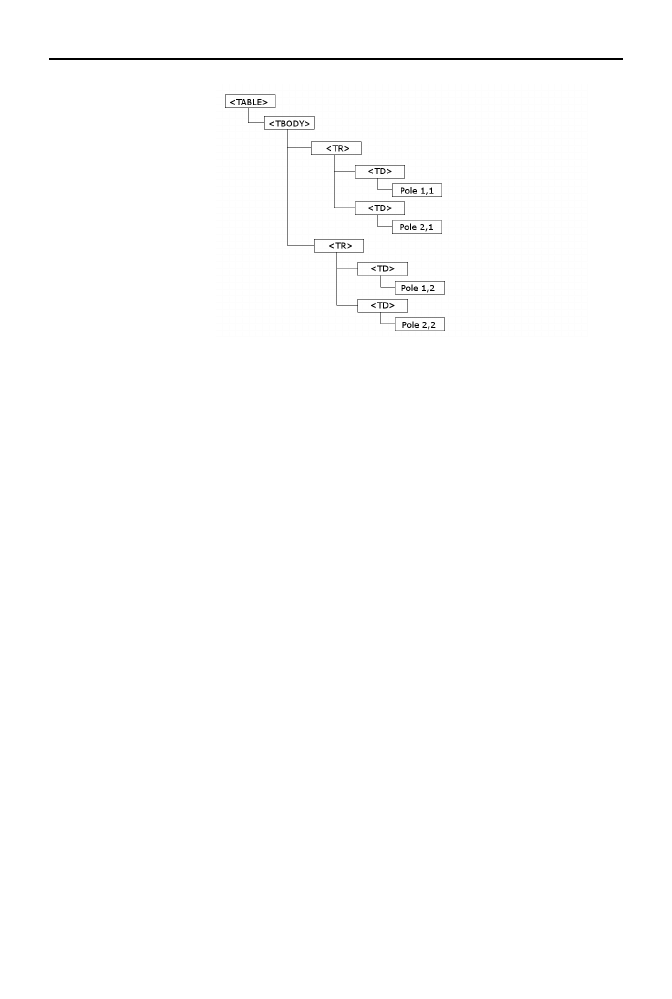
104
JavaScript. Pierwsze starcie
Rysunek 9.3.
Drzewo elementów
w tabeli 9.1
Przykład 9.5. Budowa tabeli
1.
Rozpoczynamy jak zwykle — od podstawowego pliku HTML.
2.
Nadajemy identyfikator sekcji
<body>
, tak jak w poprzednich przykładach.
<body id = "body1">
3.
Teraz czas na skrypt tworzący tabelę. Objaśnię kolejne linie — należy je
wpisywać w ciągu skryptu. Zaczynamy standardowo:
<script type="text/javascript">
Następnie tworzymy zasadniczy element tabeli:
var tabela = document.createElement("TABLE");
Oprócz tego potrzebny jest
element
<tbody>
, którego w tradycyjnej składni zwykle nie wypisujemy jawnie,
ale tu musimy:
var tabbody=document.createElement("TBODY");
Łączymy element
TABLE
z
TBODY
— zgodnie z rysunkiem 9.3:
4.
tabela.appendChild(tabbody);
Są już ramy, teraz pierwszy wiersz tabeli.
var wiersz1=document.createElement("TR");
I pierwsze pole w tym wierszu:
var pole11 = document.createElement("TD")
Napis w polu jest w postaci węzła tekstowego:
var tekst11= document.createTextNode("Pole 1,1");
Węzeł tekstowy jest podrzędnym elementem pola, a pole dołączamy
do pierwszego wiersza tabeli:
pole11.appendChild(tekst11);
wiersz1.appendChild(pole11);
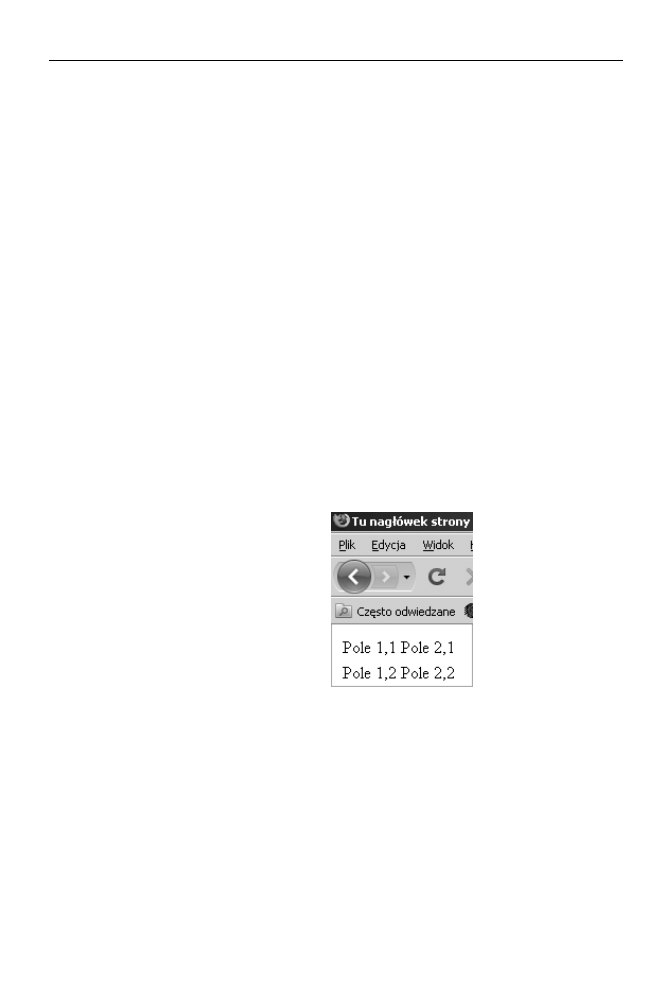
Rozdział 9.
♦ Praca z dokumentami DOM HTML i XML
105
W taki sam sposób tworzymy drugie pole i dołączamy do pierwszego wiersza:
var pole21 = document.createElement("TD")
var tekst21= document.createTextNode("Pole 2,1");
pole21.appendChild(tekst21);
wiersz1.appendChild(pole21);
Cały zaś wiersz dołączamy do tabeli:
tabbody.appendChild(wiersz1);
5.
Drugi wiersz z polami tworzymy tak samo.
var wiersz2=document.createElement("TR");
var pole12 = document.createElement("TD")
var tekst12= document.createTextNode("Pole 1,2");
pole12.appendChild(tekst12);
wiersz2.appendChild(pole12);
var pole22 = document.createElement("TD")
var tekst22= document.createTextNode("Pole 2,2");
pole22.appendChild(tekst22);
wiersz2.appendChild(pole22);
tabbody.appendChild(wiersz2);
6.
Na końcu całą tabelę dodajemy do sekcji
<body>
.
document.getElementById("body1").appendChild(tabela;
7.
Wszystko już gotowe. Zapisz plik i otwórz go w przeglądarce. Powinieneś
otrzyma obraz jak na rysunku 9.4.
Rysunek 9.4.
Tabela stworzona
przez skrypt
Jak widać, tabela nie ma obramowania. Wykonamy je za pomocą arkusza stylów
CSS. Jest to bardzo proste, wystarczy przyporządkować styl border do wszystkich pól
<TD>
oraz samego elementu
<TABLE>
. Czyli formatujemy je tak samo jak tabele zapisane
statycznie.
Przykład 9.6. Formatowanie tabeli
1.
Zaczynamy od pliku z poprzedniego przykładu.
2.
W sekcji
<head>
dopisujemy arkusz stylów, dodający ramkę o szerokości
jednego piksela.
<style>
table, td {
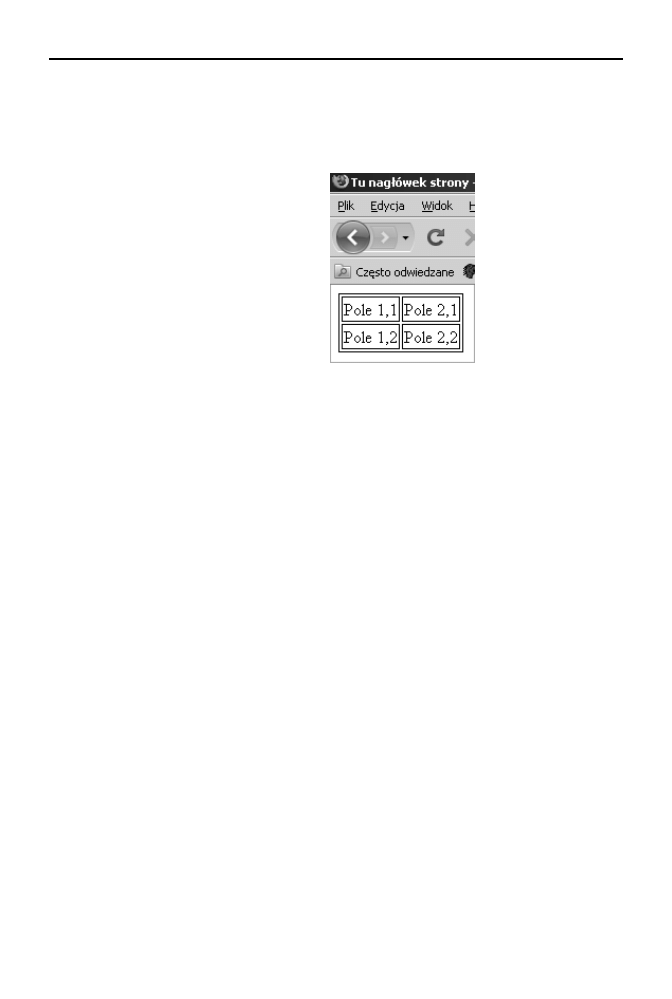
106
JavaScript. Pierwsze starcie
border: solid 1px;
}
</style>
3.
Zapisz plik i otwórz w przeglądarce. Efekt będzie jak na rysunku 9.5.
Rysunek 9.5.
Tabela z prostym
formatowaniem
Na razie sens stosowania takich tabel może wydawać się cokolwiek mglisty, ponie-
waż stworzenie ich zajmuje o wiele więcej czasu niż tabel statycznych. Zalety tabel
dynamicznych ujawnią się, kiedy będziemy je tworzyć z danych z zewnętrznego źródła,
na przykład dokumentu XML.
Import danych z dokumentów XML
Dokument XML jest sposobem na uporządkowane przechowywanie danych. Drzewo
danych jest zapisane za pomocą znaczników, podobnie jak dokument HTML. Za po-
mocą JavaScriptu można pobrać dane z dokumentów XML i wyświetlić praktycznie
w dowolnej postaci na stronie Web. Aby to zrobić, najpierw wczytujemy dokument
XML do pamięci w postaci elementów i węzłów DOM, a następnie wykonujemy ope-
racje na tych węzłach znanymi już metodami. Niestety, sposób wczytania dokumentu
XML jest różny dla różnych przeglądarek. Tutaj pokażę metodę dla Firefoksa i Inter-
net Explorera.
Wczytywanie dokumentów XML w Firefoksie
Wczytanie dokumentu ma dwa etapy. Najpierw tworzymy pusty obiekt dokument, a na-
stępnie do tego dokumentu wczytujemy plik z danymi w języku XML. Po wczytaniu
można już wyświetlić elementy na stronie Web.
Wczytany dokument XML będzie, oczywiście, w drzewie głównego dokumentu HTML,
czyli obiektu dokument. Utworzymy go za pomocą interfejsu
implementation
obiektu
document
. Interfejs ten zawiera trzy funkcje, które zestawiono w tabeli 9.5.
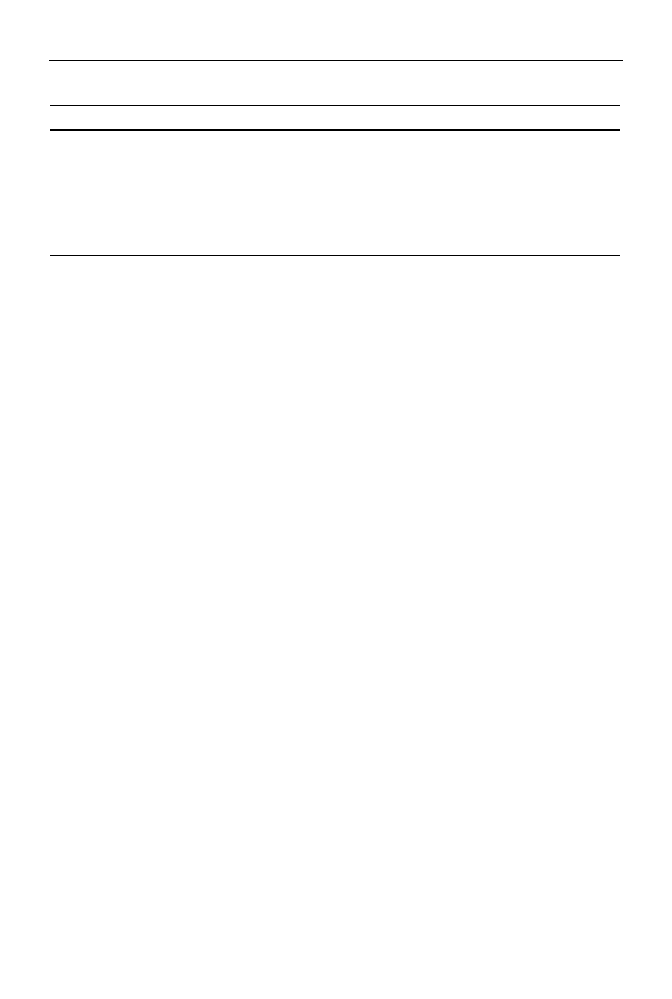
Rozdział 9.
♦ Praca z dokumentami DOM HTML i XML
107
Tabela 9.5. Funkcje interfejsu implementation obiektu document
Funkcja
Opis
createDocument(PrzestrzeńNazw,
´
IdDokumentu, TypDokumentu)
Tworzy obiekt dokument w podanej przestrzeni nazw XHTML,
z podanym identyfikatorem
IdDokumentu
i o typie
TypDokumentu
.
hasFeature(NazwaModułu,
´
WersjaModułu)
Sprawdza, czy dana wersja DOM wspiera określony moduł,
na przykład HTML 2.0.
createDocumentType(Nazwa,
´
IdentyfikatorPubliczny,
´
IdentyfikatorSystemowy)
Tworzy obiekt typu dokumentu. Obiekt może być użyty jako
trzeci argument funkcji
createDocument()
.
Do utworzenia pustego dokumentu posłużymy się funkcją
createDocument()
, przy
czym jako argumenty podamy same wartości null, ponieważ nie zależy nam na razie
na typie dokumentu. Po utworzeniu wczytamy plik XML za pomocą funkcji
load()
obiektu
document
. Funkcji tej jeszcze nie znasz, ale jej użycie jest bardzo proste, jedy-
nym argumentem jest plik do wczytania. Przejdźmy do przykładu, napiszemy skrypt
wyświetlający dowolny plik XML w postaci tabeli na stronie Web.
Przykład 9.7. Wczytanie pliku XML — wersja dla Firefoksa
1.
Zaczynamy od standardowego dokumentu HTML. Potrzebny będzie także
plik XML, z dowolnymi danymi, ja zrobiłem opis trzech samochodów.
Poniższy listing wpisz do oddzielnego pliku tekstowego nazwanego auta.xml.
Plik możesz napisać w Notatniku.
<?xml version="1.0" encoding="ISO-8859-2"?>
<samochody>
<samochod>
<marka>Opel</marka>
<pojemnosc> 1.4 </pojemnosc>
<kolor> zielony </kolor>
<ile_osob> 5 </ile_osob>
</samochod>
<samochod>
<marka>Audi</marka>
<pojemnosc> 1.8 </pojemnosc>
<kolor> szary </kolor>
<ile_osob> 5 </ile_osob>
</samochod>
<samochod>
<marka>Mercedes</marka>
<pojemnosc> 2.0 </pojemnosc>
<kolor> biały </kolor>
<ile_osob> 5 </ile_osob>
</samochod>
</samochody>
2.
Zasadnicza funkcja wpisująca zawartość pliku do tabeli będzie w sekcji
nagłówkowej
<head>
, ale najpierw zaczniemy od skryptu w sekcji
<body>
.
Po pierwsze, trzeba przypisać identyfikator sekcji
<body>
, ponieważ będzie
potrzebny do stworzenia tabeli.
<body id="body1">
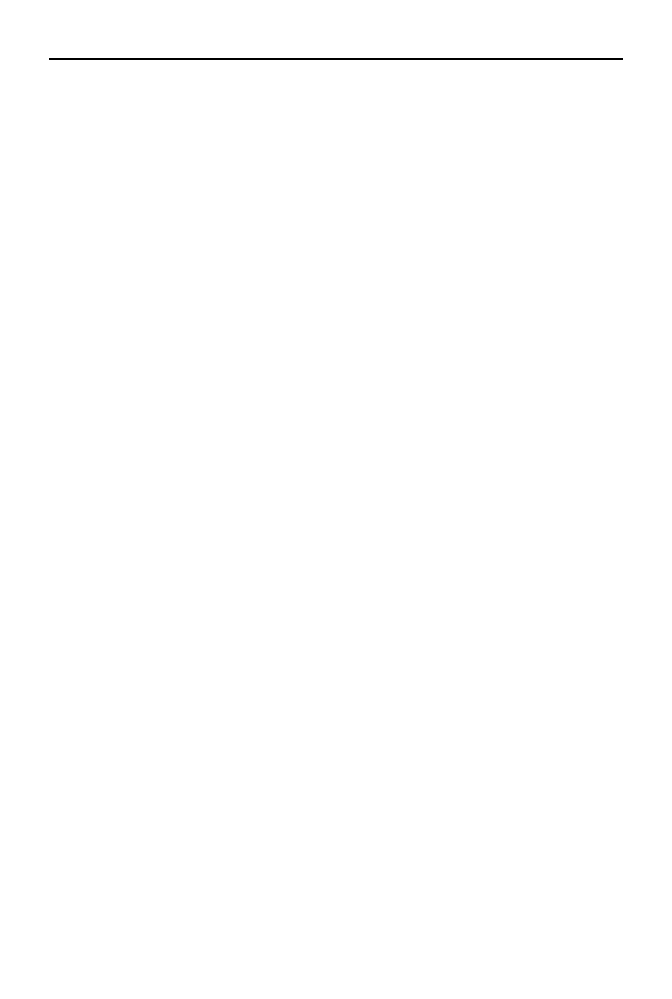
108
JavaScript. Pierwsze starcie
3.
Skrypt w tej sekcji będzie wczytywał plik z dysku do pamięci jako obiekty.
Najpierw tworzymy pusty obiekt
document
w drzewie głównego obiektu
document
, reprezentującego stronę Web. Teraz do tego nowego dokumentu
podłączamy metodę obsługi zdarzenia
load
,
zachodzącego w momencie
wczytania treści dokumentu z pliku. W funkcji obsługi tego zdarzenia będzie
tworzona tabela. W końcu wczytujemy plik auta.xml do wnętrza dokumentu
za pomocą funkcji
load().
<script type="text/javascript">
var dokumentxml = document.implementation.createDocument("","",null)
dokumentxml.addEventListener("load", documentLoaded, false);
dokumentxml.load("auta.xml");
</script>
4.
Czas na funkcję w sekcji
<head>
rysującą tabelę. W momencie wywołania tej
funkcji mamy już wczytane dane z pliku XML do dodatkowego obiektu
document
. Z obiektu dokument przepiszemy te dane do zwykłej tablicy
Array
,
a następnie tablicę tę wyświetlimy w tabeli HTML. Będę objaśniał skrypt
w miarę pisania, należy go umieścić w sekcji
<head>
dokumentu HTML.
Zaczynamy skrypt, a następnie definiujemy funkcję
documentLoaded().
<script type="text/javascript">
function documentLoaded() {
var dane = new Array();
dane = dokumentxml.getElementsByTagName("samochod");
5.
Wszystkie elementy zbioru auta.xml są już w tablicy
dane[]
, przy czym jedno pole
tej tablicy zawiera dane zapisane między znacznikami
<samochod>
i
</samochod>
w pliku XML. Strukturę tablicy
dane[]
przedstawia rysunek 9.6. Teraz pozostaje
wyświetlić odpowiednie komórki z tablicy
dane
w tabeli HTML, skonstruowanej
identycznie jak w poprzednim przykładzie. Tym razem tabela będzie miała
dodatkowo wiersz nagłówkowy. Wiersz taki zawiera się we wnętrzu elementu
THEAD
, pełniącego podobną funkcje jak
TBODY
dla pozostałych elementów tabeli.
var tabela=document.createElement("TABLE");
var tabhead=document.createElement("THEAD");
tabela.appendChild(tabhead);
var wierszng=document.createElement("TR");
for (var i=0;i<dane[0].childNodes.length;i++) {
if(dane[0].childNodes[i].nodeType==1) {
var poleng = document.createElement("TH");
var tekstng= document.createTextNode(dane[1].childNodes[i].nodeName);
poleng.appendChild(tekstng);
wierszng.appendChild(poleng);
}
}
tabhead.appendChild(wierszng);
Nie wszystkie węzły są wyświetlane, tylko te, które prowadzą do gałęzi węzłów
tekstowych, tylko one reprezentują elementy ograniczone znacznikami
<marka>
</marka>
,
<kolor> </kolor>
itp. Jak widać z rysunku 9.6, mamy w drzewie
dodatkowe puste węzły tekstowe przy głównym pniu. Węzły te są dodawane
wszędzie między znacznikami, dlatego są też na przykład między znacznikiem
</marka>
i
<pojemnosc>
. Są one niepotrzebne, ale nie da się ich uniknąć.
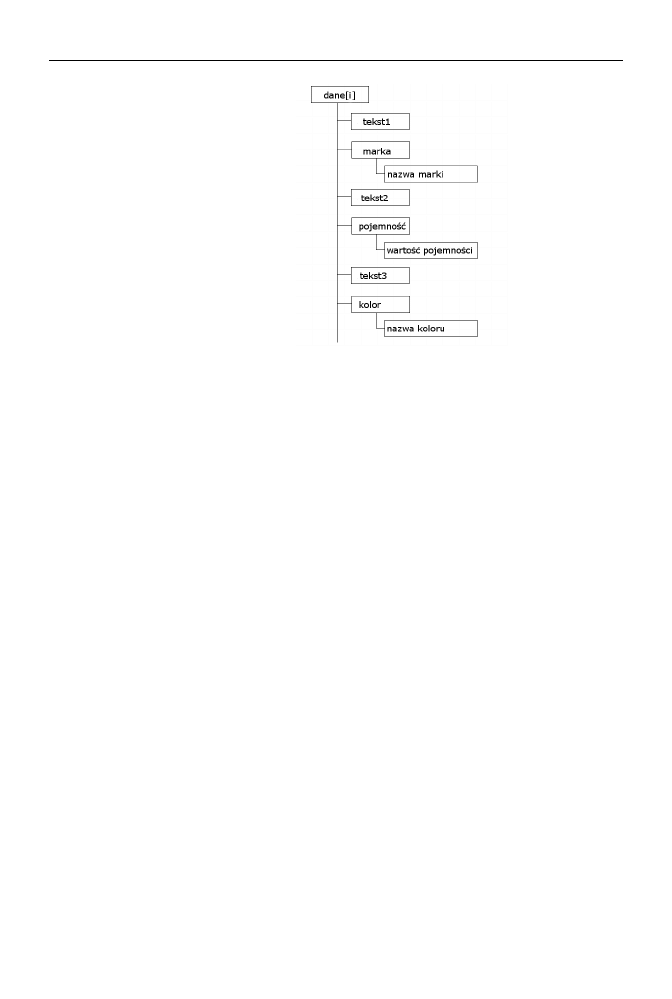
Rozdział 9.
♦ Praca z dokumentami DOM HTML i XML
109
Rysunek 9.6.
Struktura pola
tabeli dane[]
6.
Główną częeść tabeli wyświetlamy podobnie, z tym że interesuje nas wyświetlanie
zawartości węzłów tekstowych, a nie nazw. Na końcu gotową tablicę dodajemy
do sekcji
<body>
.
var tabbody=document.createElement("TBODY");
tabelaappendChild(tabbody);
for (var j=0;j<dane.length;j++) {
var wiersz=document.createElement("TR");
for (var i=0;i<dane[j].childNodes.length;i++) {
if(dane[j].childNodes[i].nodeType==1) {
var pole = document.createElement("TD");
var tekst= document.createTextNode(dane[j].childNodes[i].
´firstChild.nodeValue);
pole.appendChild(tekst);
wiersz.appendChild(pole);}
}
tabbody.appendChild(wiersz);
}
document.getElementById("body1").appendChild(tabela);
}
</script>
7.
Aby poprawić wygląd tabeli, na początku sekcji
<head>
dodamy arkusz stylów.
<style>
table, td, th {
border: solid 1px;
}
</style>
8.
Wszystko jest gotowe, zapisz plik i otwórz go w przeglądarce Firefox.
Otrzymasz obraz jak na rysunku 9.7.
Skrypt z przykładu 9.7 jest uniwersalny, może służyć do prezentacji innych plików XML.
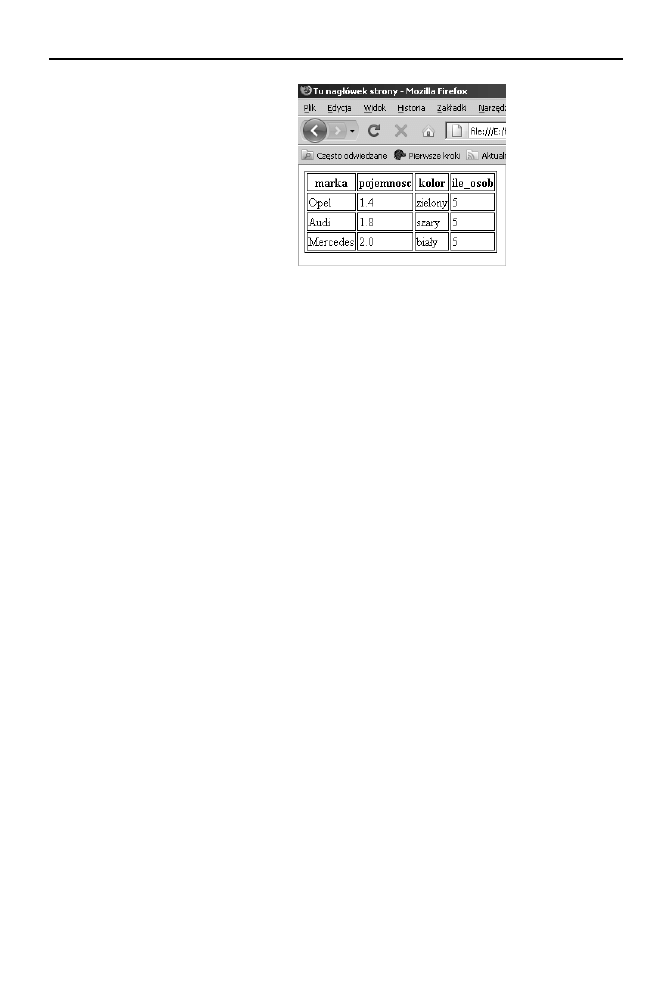
110
JavaScript. Pierwsze starcie
Rysunek 9.7.
Wynik działania
skryptu z przykładu
9.6. Dokument XML
prezentowany
w postaci tabeli
Wczytywanie dokumentów XML w Internet Explorerze
Interfejs dokument.implementation nie działa w przeglądarce Internet Explorer. Zamiast
tego obiekt reprezentujący dokument XML w pamięci będzie w postaci kontrolki Ac-
tiveX. Powołamy ją do życia za pomocą znanej już z rozdziału 8 funkcji ActiveXObject().
Przy tworzeniu dokumentu XML parametrem tej funkcji będzie
Microsoft.XMLDOM
. W na-
stępnym kroku nie skorzystamy z obsługi zdarzeń, tylko wczytamy dokument w trybie
synchronicznym, to znaczy wykonanie skryptu zostanie zawieszone do czasu wczyta-
nia dokumentu. Po wczytaniu zostanie wywołana funkcja tworząca tabelę, identyczna
z tą dla Firefoksa. Oznacza to, że zamiany ograniczą się tylko do skryptu w sekcji
<body>
.
Przykład 9.8. Wczytanie pliku XML
— wersja dla Microsoft Internet Explorera
1.
Otwórz plik z poprzedniego przykładu.
2.
Usuń zawartość skryptu w sekcji
<body>
. Dla IE skrypt będzie wyglądał
następująco:
<script type="text/javascript">
dokumentxml = new ActiveXObject("Microsoft.XMLDOM");
dokumentxml.async="false";
dokumentxml.load("auta.xml");
documentLoaded();
</script>
Wszystko w tym skrypcie jest zgodnie z tym, co napisałem w akapicie
poprzedzającym przykład. Komentarza wymaga jedynie właściwość
async
.
Ustawienie tej właściwości na wartość
false
spowoduje pracę w trybie
synchronicznym, czyli zawieszenie wykonywania skryptu podczas wczytywania
pliku za pomocą funkcji
load()
.
3.
Pozostałe części skryptu nie wymagają zmiany. Zapisz plik i otwórz go
w Internet Explorerze. Otrzymasz tabelę taką jak na rysunku 9.6.
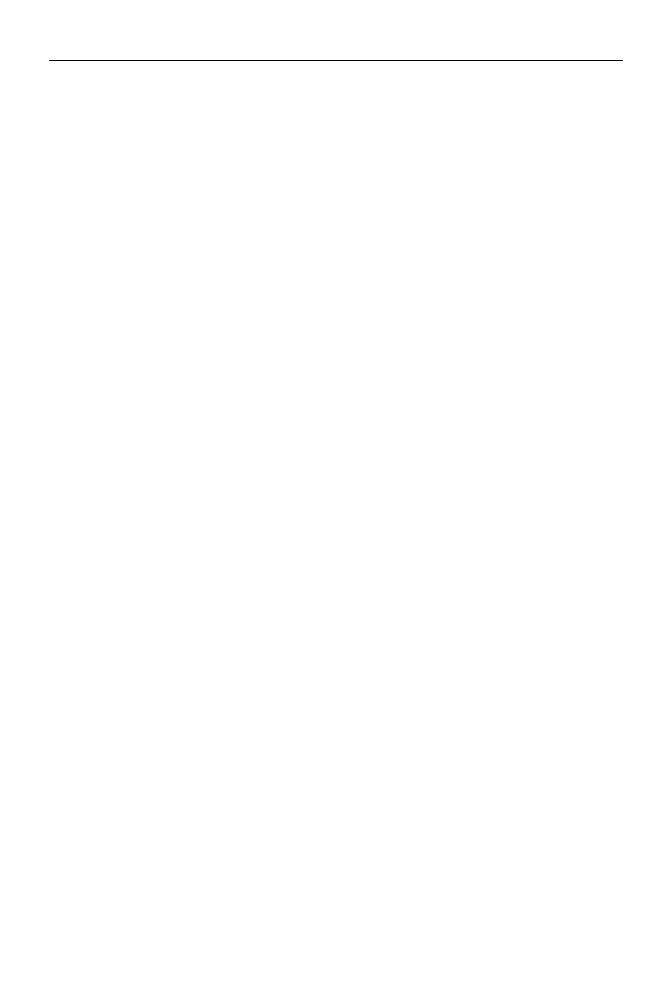
Rozdział 9.
♦ Praca z dokumentami DOM HTML i XML
111
Wczytywanie uniwersalne dla IE i FF
Skrypt uniwersalny napiszemy, stosując instrukcje warunkowe wykonujące kod od-
powiednio dla Firefoksa lub Microsoft Internet Expolera. Przeglądarkę Firefox wy-
kryjemy poprzez sprawdzenie funkcji
addEventListener()
, tak jak przy detekcji prze-
glądarki, dzięki której można wybrać sposób obsługi zdarzeń. Internet Explorera
wykryjemy natomiast przez obecność funkcji
ActiveXObject()
. Oto przykład:
Przykład 9.9. Wczytanie pliku XML — wersja uniwersalna
1.
Otwórz plik z poprzedniego przykładu.
2.
Różnica będzie polegała tylko na zmianie skryptu w sekcji
<body>
. Zgodnie z tym,
co napisałem wcześniej, będzie miał on postać:
<script type="text/javascript">
if (window.ActiveXObject) { //IE
dokumentxml = new ActiveXObject("Microsoft.XMLDOM");
dokumentxml.async="false";
dokumentxml.load("auta.xml");
documentLoaded(); }
if (document.addEventListener) { //FF
var dokumentxml = document.implementation.createDocument("","",null)
dokumentxml.addEventListener("load",documentLoaded,false);
dokumentxml.load("auta.xml")
}
</script>
3.
Zapisz plik, powinien działać zarówno w Firefoksie, jak i MS Internet Explorerze.
Test
1.
Do tworzenia elementu (nie węzła tekstowego) służy funkcja obiektu document:
a)
makeElement(),
b)
createElement(),
c)
createTextNode().
2.
Po utworzeniu elementu:
a)
jest on od razu związany w gałęzi drzewa sekcji
<body>
;
b)
jest on od razu związany w gałęzi drzewa sekcji
<head>
;
c)
trzeba go umieścić w drzewie za pomocą funkcji appendChild().
3.
Aby ustawiać wygląd elementów utworzonych dynamicznie na stronie”
a)
można skorzystać z funkcji setAttribute() do ustawienia danej własności,
aczkolwiek jest to sposób przestarzały;
b)
można posłużyć się arkuszem stylu, a za pomocą funkcji setAttribute()
ustawić jedynie parametr id na nazwę stylu z arkusza;
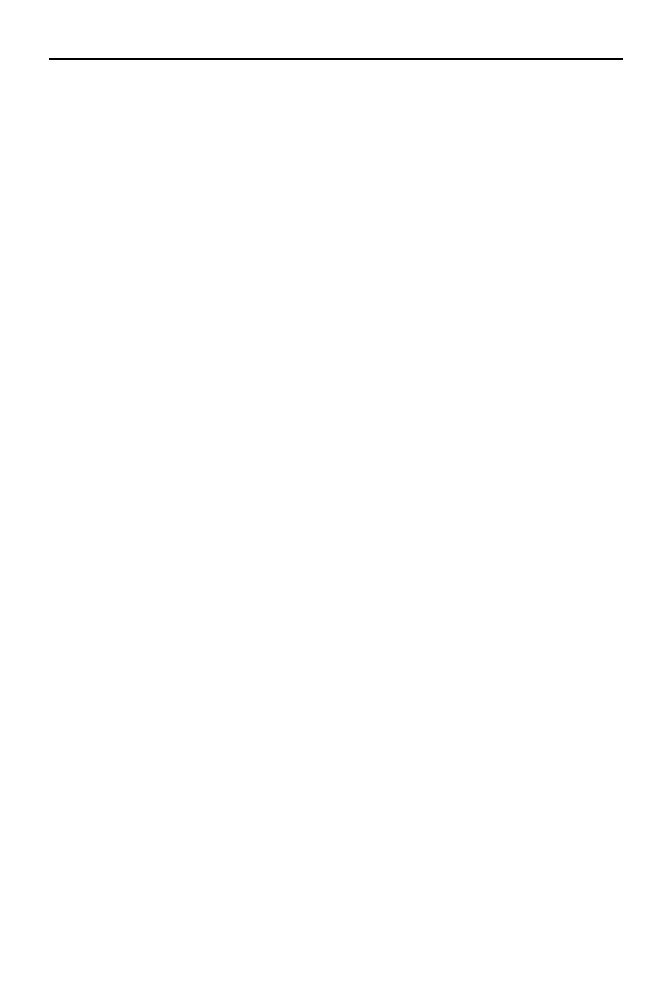
112
JavaScript. Pierwsze starcie
c)
można posłużyć się wyłącznie arkuszem stylu, przypisując styl do danego
typu obiektu.
4.
Dokumenty XML:
a)
Są nowym formatem arkusza kalkulacyjnego.
b)
Są sposobem na uporządkowany zapis danych.
c)
Zapisuje się je w postaci plików tekstowych.
5.
W MS Internet Explorerze dokument XML tworzymy:
a)
za pomocą
document.implementation.createDocument()
;
b)
w ogóle nie można utworzyć dokumentu XML;
c)
za pomocą kontrolki ActiveX.
Wyszukiwarka
Podobne podstrony:
Jezyk C Pierwsze starcie jcppps
[lekcja 17] Funkcje pierwsze starcie Kurs C++ » Poziom 2
07 Pierwsze starcie
chwytak nr4 chwytak pooo moj pierwsze starciepoferiach
Corel Paint Shop Pro Photo X2 Pierwsze starcie cpspps
Kurs dal początkujących- 10 lekcji, Lekcja 2-Pierwsze starcie, Pierwsze starcie
Jezyk C Pierwsze starcie jcppps
więcej podobnych podstron